FEMS App ASKOMA Heizstab lesend
1. Einleitung
Sehr geehrte Kundin, sehr geehrter Kunde,
vielen Dank, dass Sie sich für die »FEMS App ASKOMA Heizstab lesend« entschieden haben. Gerne können Sie uns Ihre Anregungen mitteilen, damit wir die Qualität unserer Produkte noch weiter verbessern können.
2. Installation und Konfiguration — FEMS App ASKOMA Heizstab lesend
2.1. Voraussetzungen
-
Der Heizstab muss per LAN mit dem Netzwerk verbunden sein.
-
Der FENECON Energiespeicher muss mit dem Netzwerk verbunden sein.
2.2. Konfiguration des Heizstabs
-
Folgen Sie der Bedienungsanleitung ASKOHEAT+ von ASKOMA.
-
Verwenden Sie das QUICK SETUP.
-
Sobald Sie bei Punkt 7 (PTH) des Assistenten angekommen sind, fahren Sie wie folgt fort:

|
|
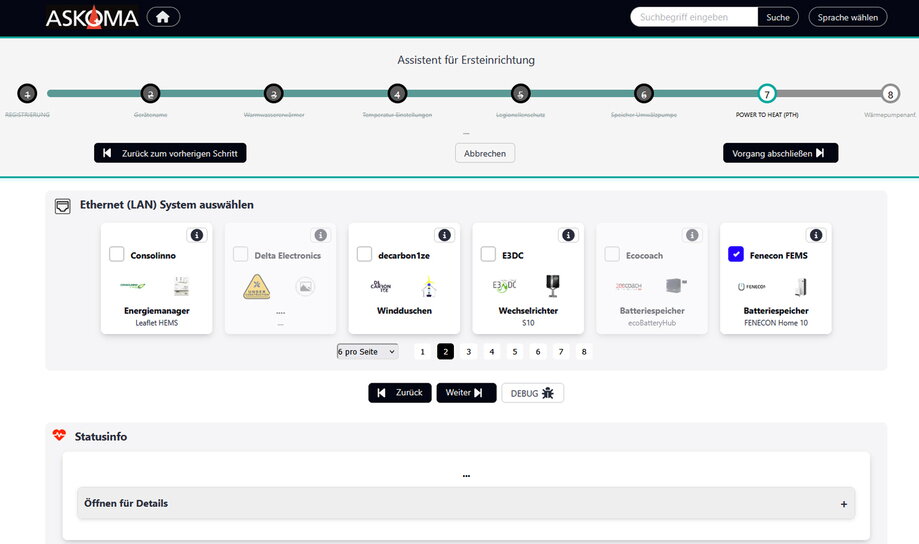
|
|

|
|
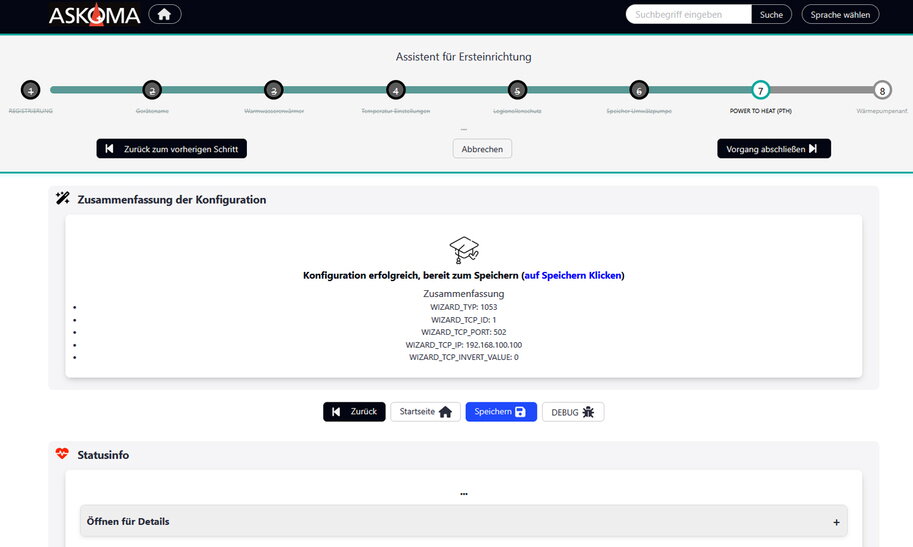
|
|
Nun muss noch die Verbindung zum FEMS hergestellt werden.
2.3. Installation der FEMS App ASKOMA Heizstab lesend
Die genaue Vorgehensweise zur Installation einer FEMS App finden Sie hier.
Im Laufe der Installation muss die dynamische IP-Adresse des ASKOMA-Heizstabs angegeben werden. Diese erhalten Sie im ASKOMA-Webinterface.
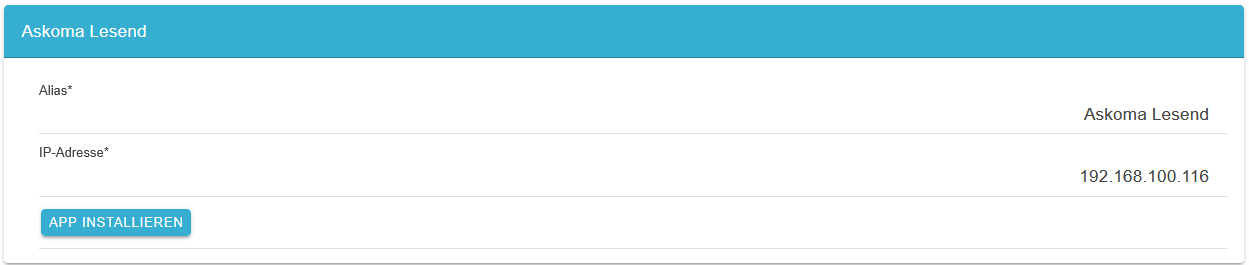
Anschließend wird das Widget im Online-Monitoring sichtbar:
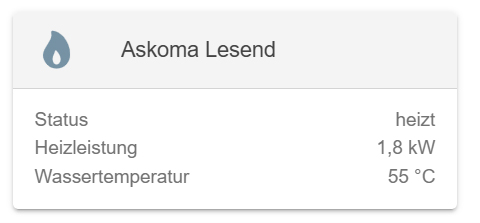
Durch Klicken auf den Reiter Historie im Online-Monitoring und anschließendes Klicken auf das ASKOMA-Widget öffnet sich die historische Ansicht des ASKOMA-Heizstabs:
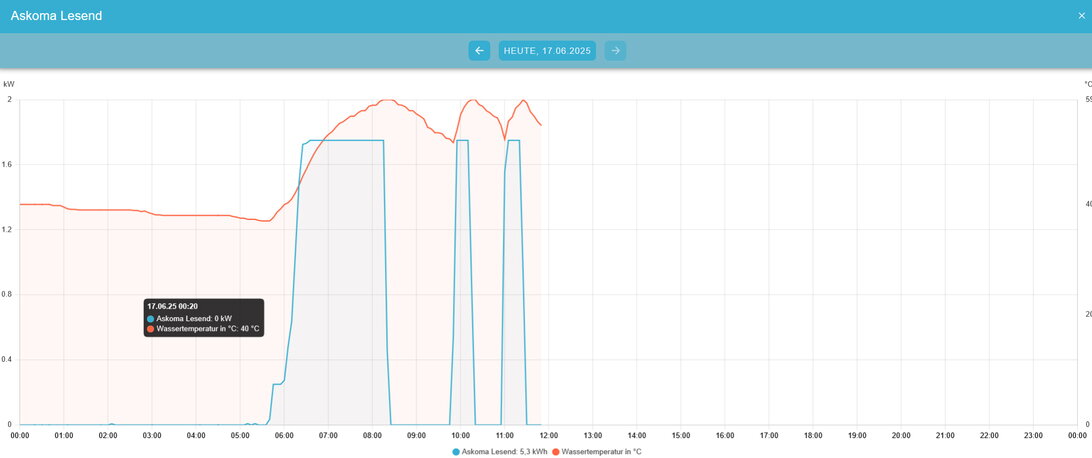
-
Im FENECON Energiemanagementsystem müssen keine weiteren Einstellungen vorgenommen werden.
-
Die Einrichtung ist damit abgeschlossen.
Optional:
Bei Erwerb der FEMS App Power-to-Heat lesend muss diese über das FENECON App Center installiert werden.